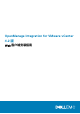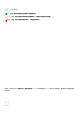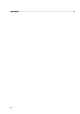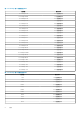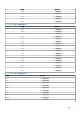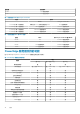Install Guide
购买并上传软件许可证
您正在运行的是试用版许可证,直到您升级到完整的产品版本。使用 购买许可证 链接以从产品导航至 Dell 网站,并购买许可证。购
买后,使用管理控制台进行上载。
注: 使用试用许可证的情况下才会显示购买许可证选项。
1. 在 OpenManage Integration for VMware vCenter 中,请执行以下任务之一:
• 在许可选项卡中的软件许可证旁边,单击购买许可证。
• 在使用入门选项卡中的基本任务下,单击购买许可证。
2. 将从 Dell Digital Locker 下载的许可文件保存到已知位置。
3. 在 Web 浏览器中,键入管理控制台 URL。
使用格式:https://<ApplianceIPAddress>
4. 在管理控制台登录窗口中,键入密码并单击登录。
5. 单击上传许可证。
6. 在上传许可证窗口中,单击浏览导航到许可证文件。
7. 选择该许可证文件,然后单击上传。
注: 许可证文件可能打包在 .zip 文件中。确保解压缩 .zip 文件,然后仅上载许可证 .xml 文件。许可证文件通常基于订单号命
名,如 123456789.xml。
上传许可证之后的选项
新购买过程中的许可证文件
当您下订单购买新许可证时,您将收到 Dell 发出的有关订单确认的电子邮件,您可以从 http://www.dell.com/support/licensing 上的
Dell Digital Locker 下载新的许可证文件。许可证采用 .xml 格式。如果许可证是 .zip 格式,请从 .zip 文件中提取 license.xml 文件,然后
再上传。
堆叠许可证
从 OMIVV 2.1 版本开始,OMIVV 可通过叠加多个标准许可证来增加支持的主机数,但不超过上传的许可证中包含的主机总数。评估
版许可证不能叠加。受支持的 vCenter 服务器数量不能通过叠加许可证来增加,它需要使用多个设备。
叠加许可证的功能存在一些限制。如果在现有的标准许可证到期前上传了新的标准许可证,这两个许可证将会叠加。然而,如果在
现有许可证过期后上传了新的许可证,则只支持新许可证包含的主机数量。如果已上传了多个许可证,则支持的主机数是最后一个
许可证上传时未过期许可证包含的主机总数。
过期许可证
超过支持期限(通常自购买之日起三或五年)的许可证将被阻止上传。如果许可证在上传后过期,现有主机的功能将继续;但无法
升级到 OMIVV 的新版本。
更换许可证
如果您的订单出现问题,并且收到了 Dell 的更换许可证,则更换许可证包含的授权 ID 与之前的许可证相同。上传更换许可证时,如
果已上传了具有相同授权 ID 的许可证,则更换许可证将被替换。
强制执行措施
设备的更新
当所有许可证已过期时,设备不得再更新到较新版本。请获取并上载新许可证,然后再尝试升级设备。
评估许可证
当评估许可证过期时,多个关键功能将停止工作,并显示一条错误消息。
6
简介